Esta publicación trata sobre la instalación fallida de la estación de trabajo. Entonces, espero que te guste.
Hola chicos, a veces pueden tener problemas para completar el VMware Instalación en un Ubuntu o RHEL recién instalado o incluso CentOS. La instalación básica tuvo éxito, pero el "Actualizador del módulo kernel de VMware ” termina con el siguiente mensaje de error:
“Error en la instalación de la estación de trabajo xx.x.x en Ubuntu 19.04 Kernel 5.0.0-8-generic:falla la actualización del módulo del kernel de VMware”
Ejemplo :
La instalación de la estación de trabajo 15.0.4 falló en Ubuntu 19.04 Kernel 5.0.0-8-generic:la actualización del módulo del kernel de VMware falla
Entonces, en esta pequeña guía, discutiremos una pequeña solución para resolver este problema e iniciar la estación de trabajo vmware con éxito.
Problema
VMware Kernel Module Updater falla cuando intenta abrir o actualizar la estación de trabajo vmware
Error en la instalación de la estación de trabajo – Solución
- Primero, cargando vmware estación de trabajo (puede verificar qué versión está ejecutando con 'vmware –version' cuando no puede cargar la GUI de la estación de trabajo para ver la versión) da como resultado un mensaje que indica que necesita actualizar el controlador del kernel para VMware.
vmware --version
[AppLoader] Use shipped PC/SC Lite smart card framework.
An up-to-date "pcsc-lite-libs" or "libpcsclite1" package from your system is preferred.
(vmware:26424): Gtk-WARNING **: 17:08:30.683: Locale not supported by C library.
Using the fallback 'C' locale.
VMware Workstation 16.2.0 build-18760230- Necesitamos un parche personalizado porque Vmware apesta estar al tanto de estas cosas... así que con el siguiente guión, el problema se resolverá.
vim vmware.sh- Luego agregue lo siguiente:
#!/bin/bash
VMWARE_VERSION=workstation-16.2.0
TMP_FOLDER=/tmp/patch-vmware
rm -fdr $TMP_FOLDER
mkdir -p $TMP_FOLDER
cd $TMP_FOLDER
git clone https://github.com/mkubecek/vmware-host-modules.git
cd $TMP_FOLDER/vmware-host-modules
git checkout $VMWARE_VERSION
git fetch
make
sudo make install
sudo rm /usr/lib/vmware/lib/libz.so.1/libz.so.1
sudo ln -s /lib/x86_64-linux-gnu/libz.so.1
/usr/lib/vmware/lib/libz.so.1/libz.so.1
sudo /etc/init.d/vmware restart- Hacer el script ejecutable
chmod +x vmware.sh
“Asegúrese de que la VMWARE_VERSION el valor en el script es la versión de su estación de trabajo actual”
- Ejecute el script
./vmware.shSalida:
[qadry@redhat-pc ~]$ ./vmware.sh
Cloning into 'vmware-host-modules'...
remote: Enumerating objects: 3388, done.
remote: Counting objects: 100% (851/851), done.
remote: Compressing objects: 100% (701/701), done.
remote: Total 3388 (delta 403), reused 538 (delta 149), pack-reused 2537
Receiving objects: 100% (3388/3388), 1.70 MiB | 590.00 KiB/s, done.
Resolving deltas: 100% (2422/2422), done.
Branch 'workstation-16.2.0' set up to track remote branch 'workstation-16.2.0' from 'origin'.
Switched to a new branch 'workstation-16.2.0'
make -C vmmon-only
make[1]: Entering directory '/tmp/patch-vmware/vmware-host-modules/vmmon-only'
Using kernel build system.
make -C /lib/modules/4.18.0-348.12.2.el8_5.x86_64/build/include/.. SUBDIRS=$PWD SRCROOT=$PWD/. \
MODULEBUILDDIR= modules
make[2]: Entering directory '/usr/src/kernels/4.18.0-348.12.2.el8_5.x86_64'
CC [M] /tmp/patch-vmware/vmware-host-modules/vmmon-only/linux/driver.o
CC [M] /tmp/patch-vmware/vmware-host-modules/vmmon-only/linux/hostif.o
CC [M] /tmp/patch-vmware/vmware-host-modules/vmmon-only/linux/driverLog.o
CC [M] /tmp/patch-vmware/vmware-host-modules/vmmon-only/common/memtrack.o
CC [M] /tmp/patch-vmware/vmware-host-modules/vmmon-only/common/apic.o
CC [M] /tmp/patch-vmware/vmware-host-modules/vmmon-only/common/statVarsVmmon.o
CC [M] /tmp/patch-vmware/vmware-host-modules/vmmon-only/common/vmx86.o
CC [M] /tmp/patch-vmware/vmware-host-modules/vmmon-only/common/sharedAreaVmmon.o
CC [M] /tmp/patch-vmware/vmware-host-modules/vmmon-only/common/cpuid.o
CC [M] /tmp/patch-vmware/vmware-host-modules/vmmon-only/common/task.o
CC [M] /tmp/patch-vmware/vmware-host-modules/vmmon-only/common/moduleloop.o
CC [M] /tmp/patch-vmware/vmware-host-modules/vmmon-only/common/crosspage.o
CC [M] /tmp/patch-vmware/vmware-host-modules/vmmon-only/common/comport.o
CC [M] /tmp/patch-vmware/vmware-host-modules/vmmon-only/common/phystrack.o
CC [M] /tmp/patch-vmware/vmware-host-modules/vmmon-only/bootstrap/monLoaderVmmon.o
CC [M] /tmp/patch-vmware/vmware-host-modules/vmmon-only/bootstrap/monLoader.o
CC [M] /tmp/patch-vmware/vmware-host-modules/vmmon-only/bootstrap/vmmblob.o
CC [M] /tmp/patch-vmware/vmware-host-modules/vmmon-only/bootstrap/bootstrap.o
LD [M] /tmp/patch-vmware/vmware-host-modules/vmmon-only/vmmon.o
Building modules, stage 2.
MODPOST 1 modules
CC /tmp/patch-vmware/vmware-host-modules/vmmon-only/vmmon.mod.o
LD [M] /tmp/patch-vmware/vmware-host-modules/vmmon-only/vmmon.ko
make[2]: Leaving directory '/usr/src/kernels/4.18.0-348.12.2.el8_5.x86_64'
make -C $PWD SRCROOT=$PWD/. \
MODULEBUILDDIR= postbuild
make[2]: Entering directory '/tmp/patch-vmware/vmware-host-modules/vmmon-only'
make[2]: 'postbuild' is up to date.
make[2]: Leaving directory '/tmp/patch-vmware/vmware-host-modules/vmmon-only'
cp -f vmmon.ko ./../vmmon.o
make[1]: Leaving directory '/tmp/patch-vmware/vmware-host-modules/vmmon-only'
make -C vmnet-only
make[1]: Entering directory '/tmp/patch-vmware/vmware-host-modules/vmnet-only'
Using kernel build system.
make -C /lib/modules/4.18.0-348.12.2.el8_5.x86_64/build/include/.. SUBDIRS=$PWD SRCROOT=$PWD/. \
MODULEBUILDDIR= modules
make[2]: Entering directory '/usr/src/kernels/4.18.0-348.12.2.el8_5.x86_64'
CC [M] /tmp/patch-vmware/vmware-host-modules/vmnet-only/driver.o
CC [M] /tmp/patch-vmware/vmware-host-modules/vmnet-only/hub.o
CC [M] /tmp/patch-vmware/vmware-host-modules/vmnet-only/userif.o
CC [M] /tmp/patch-vmware/vmware-host-modules/vmnet-only/netif.o
CC [M] /tmp/patch-vmware/vmware-host-modules/vmnet-only/bridge.o
CC [M] /tmp/patch-vmware/vmware-host-modules/vmnet-only/procfs.o
CC [M] /tmp/patch-vmware/vmware-host-modules/vmnet-only/smac_compat.o
CC [M] /tmp/patch-vmware/vmware-host-modules/vmnet-only/smac.o
CC [M] /tmp/patch-vmware/vmware-host-modules/vmnet-only/vnetEvent.o
CC [M] /tmp/patch-vmware/vmware-host-modules/vmnet-only/vnetUserListener.o
LD [M] /tmp/patch-vmware/vmware-host-modules/vmnet-only/vmnet.o
Building modules, stage 2.
MODPOST 1 modules
CC /tmp/patch-vmware/vmware-host-modules/vmnet-only/vmnet.mod.o
LD [M] /tmp/patch-vmware/vmware-host-modules/vmnet-only/vmnet.ko
make[2]: Leaving directory '/usr/src/kernels/4.18.0-348.12.2.el8_5.x86_64'
make -C $PWD SRCROOT=$PWD/. \
MODULEBUILDDIR= postbuild
make[2]: Entering directory '/tmp/patch-vmware/vmware-host-modules/vmnet-only'
make[2]: 'postbuild' is up to date.
make[2]: Leaving directory '/tmp/patch-vmware/vmware-host-modules/vmnet-only'
cp -f vmnet.ko ./../vmnet.o
make[1]: Leaving directory '/tmp/patch-vmware/vmware-host-modules/vmnet-only'
install -D -t /lib/modules/4.18.0-348.12.2.el8_5.x86_64/misc vmmon-only/vmmon.ko vmnet-only/vmnet.ko
strip --strip-debug /lib/modules/4.18.0-348.12.2.el8_5.x86_64/misc/vmmon.ko /lib/modules/4.18.0-348.12.2.el8_5.x86_64/misc/vmnet.ko
if test -z ""; then /sbin/depmod -a 4.18.0-348.12.2.el8_5.x86_64; fi
rm: 'https://1118798822.rsc.cdn77.org/usr/lib/vmware/lib/libz.so.1/libz.so.1'
Restarting vmware (via systemctl): [ OK ]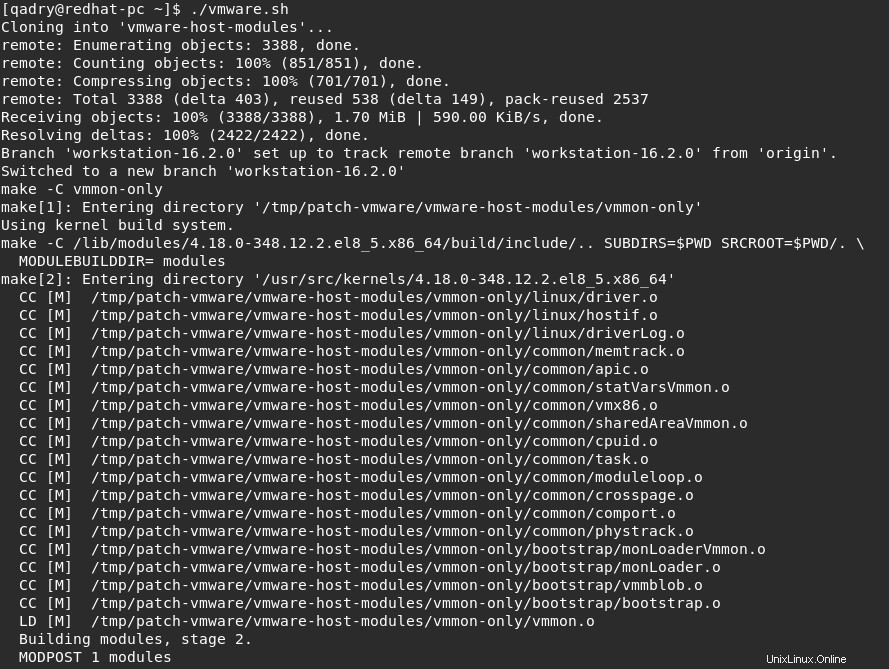
Siguió este método (observe que se actualizó desde la solución original para incluir la versión actualizada de ws). Simplemente inserte lo siguiente en un script que ejecute después de cada actualización del kernel
- La estación de trabajo se inicia correctamente y funciona como debería sin que terceros corrijan las actualizaciones básicas del kernel en sus cosas
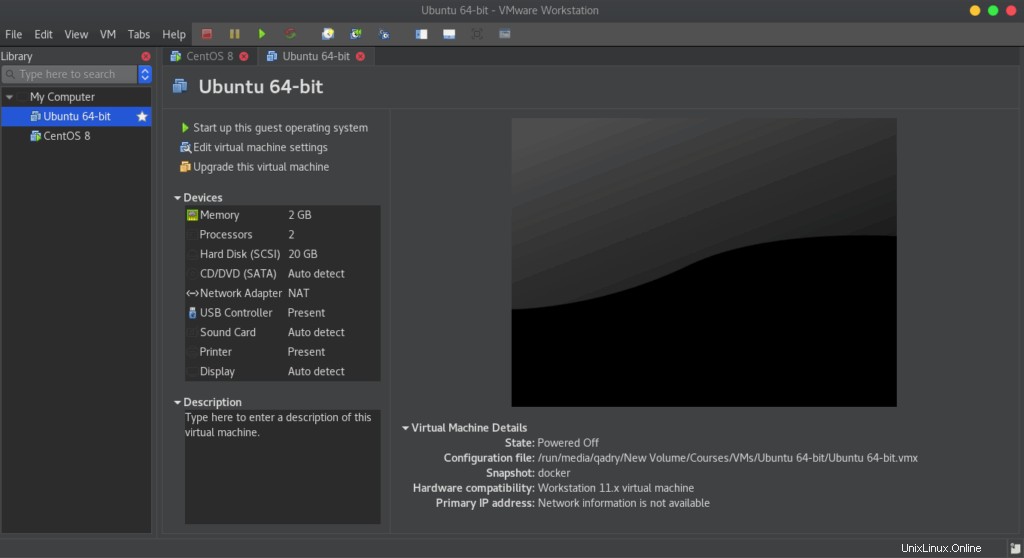
Conclusión
Eso es todo,
En esta guía, le mostramos cómo solucionar el problema con VMware Kernel Module Updater que falla cuando inicia la estación de trabajo Vmware o incluso intenta actualizarla.
Gracias